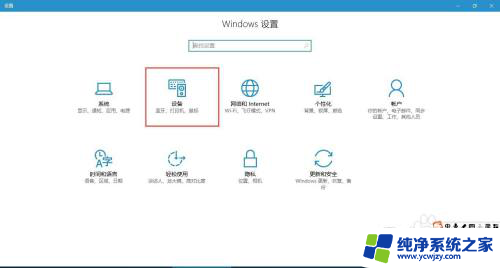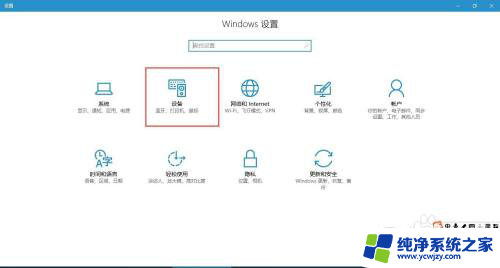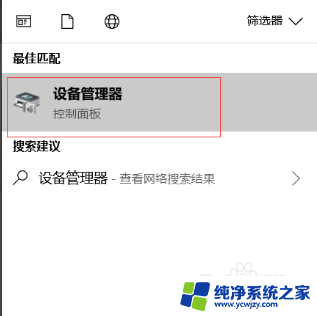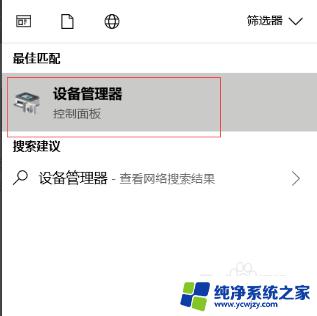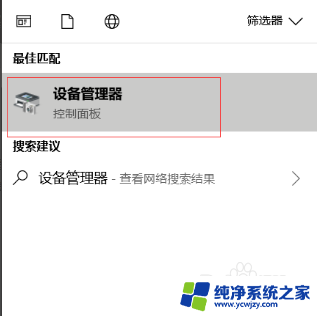蓝牙不见了怎么定位 找不到电脑蓝牙开关
蓝牙不见了怎么定位,当我们需要使用蓝牙连接设备时,突然发现蓝牙不见了,这无疑会给我们的生活带来不便,面对这个问题,许多人会不知所措,不知道该如何解决。其中一个常见的情况是找不到电脑蓝牙开关。蓝牙的定位问题让人头疼,但我们可以采取一些简单的方法来解决这个问题。在本文中我们将探讨如何定位蓝牙以及找到电脑蓝牙开关的方法,帮助大家更好地应对这个困扰。
操作方法:
1.打开电脑设置——设备,查看蓝牙设置是否存在。
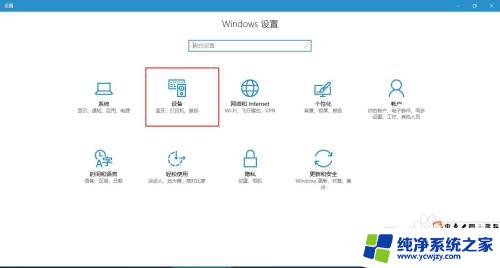
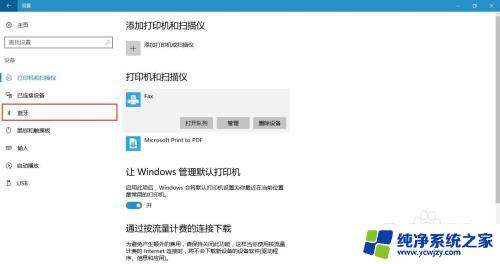
2.如果不存在,可通过任务管理器查看【蓝牙支持服务】是否启动。
方法如下:
(1)首先按下键盘上的【Win】+【R】打开运行窗口输入【services.msc】并打开。
(2)进入到服务界面后,我们向下查找,找到【蓝牙支持服务】。
(3)双击打开【蓝牙支持服务】,服务状态为已停止。点击【启动】。
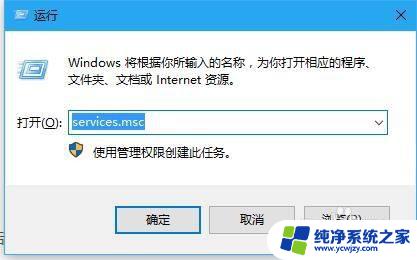
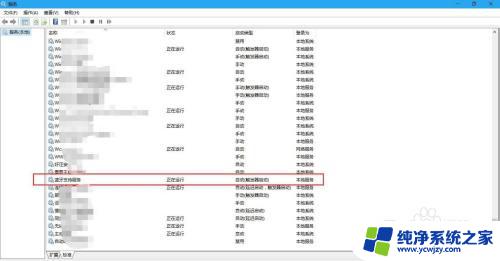
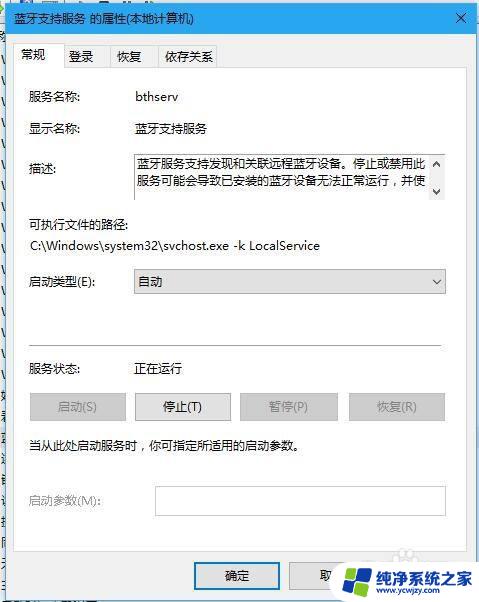
3.若以上方法都还不能解决问题,就用一下第二种方法(检查驱动):
第一步:首先打开【设备管理器】(方法:找到“此电脑”并右击,然后选择“管理”即可打开“设备管理器”。)
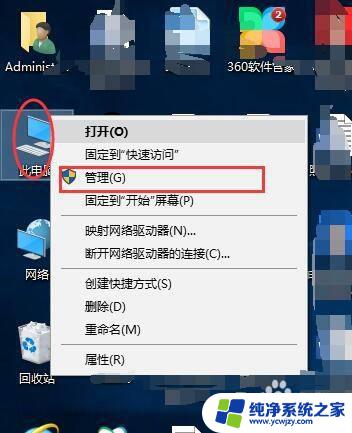
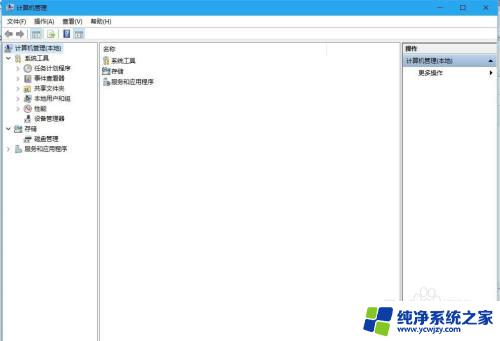
4.第二步:点击【设备管理器】,找到“蓝牙”,并展开前边的展角。看驱动是否正常,本人这样的是正常状态。
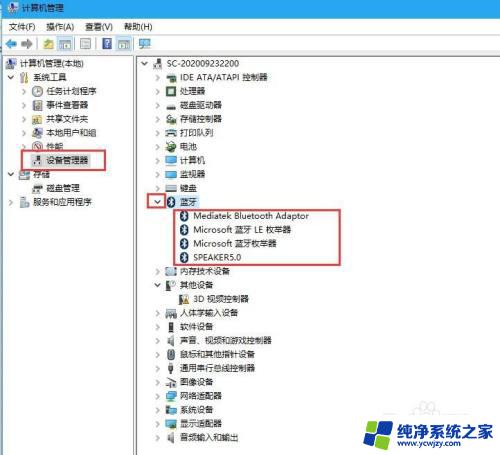
5.第三步:如果设备管理器中“蓝牙驱动”显示异常,则卸载驱动。
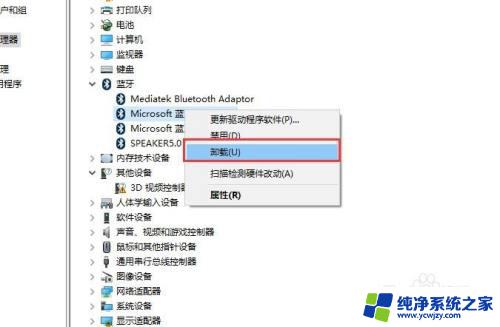
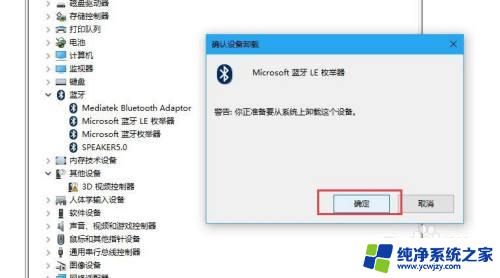
6.最后一步:关闭管理器,重启即可。
以上就是蓝牙消失的定位方法,如果您遇到这种情况,不妨按照本文方法来解决,希望能对您有所帮助。